
William Charles
0
1258
239
Bir videodan bir PC'den bir TV'ye kablosuz ağ üzerinden TV yayını almak için kaç geek gerekir? Akıllı telefonlarındaki talimatları arayabilecekler mi, bağlı..
İnterneti televizyondan televizyona aktarmak için en yaygın yöntemlerden biri, geniş bir Sony medya oynatıcı ailesinin veya akış ürünlerinin kullanılmasıdır. En yaygın ürünlerden biri Sony Network Media Player. SMP-N100 modelini bir yıl önce satın aldım, ancak bu günlerde çeşitli özelliklere sahip uzun bir SMP model listesinden ya da Google TV içeren 160 dolarlık Sony NSZ-GS7 İnternet oynatıcısı gibi bir seçim yapabilirsiniz. Ya da, daha iyisi, bir dizi büyük ekran boyutunda gelen Sony Bravia Internet TV gibi bir şeyle gidin.
Sony'nin bu internet akış ürünlerinin her biri için harika olan şey, menü sisteminin, ağ ayarlarının ve tipik olarak DLNA uyumlu olmaları; akıllı telefonlar ve tabii ki ev bilgisayarınız dahil olmak üzere her türlü DLNA uyumlu cihazdan ağ üzerinden cihaza akış yapabileceğiniz anlamına gelir..
Peki, bilgisayarınızdan ağ medya oynatıcısına film, fotoğraf slayt gösterisi veya ses oynatmaya nasıl hızlı bir şekilde başlayabilirsiniz? Sadece birkaç basit adım atıyor ve orada olacaksınız.
Bilgisayarınızı Medya Sunucusu Olarak Ayarlama
Bir bilgisayarı medya sunucusu olarak kullanma kavramı, burada MakeUseOf'ta sıkça anlattığımız bir şeydir. Birkaç yıl önce, bir ev medya sunucusu nasıl oluşturulacağını açıkladı Eski bir PC'den bir Ev Medya Sunucusu Nasıl Oluşturulur Eski bir PC'den ve daha yakın bir zamanda eski bir PC'den bir Ev Medya Sunucusu Nasıl Oluşturulur PC'nizi UPnp / DLNA uyumlu bir medya sunucusuna dönüştürmenize olanak tanıyan uygulamalar 6 Aygıtlarınızı Medya Akış için UPnP / DLNA Sunucuları 6 Aygıtlarınızı Medya Akış için UPnP / DLNA Sunucular UPnP aygıtları birbirleriyle görebilir ve iletişim kurabilir ve bu teknolojinin evin etrafındaki medyayı yayınlamak için en iyi kullanımlarından biri. . Bu önerilerden herhangi biri aşağıda verilen adımlarla çalışacaktır..
Öyleyse, DLNA nedir? Dijital Yaşam Ağı İttifakı anlamına gelir ve bir evdeki tüm dijital ağ özellikli cihazların birbirleriyle kolayca iletişim kurmasını sağlayan standartların bir listesidir. Bugün piyasada 9.000 DLNA uyumlu cihaz var ve bu sayı artmaya devam ediyor.
İnsanların ev bilgisayarlarını ev ağındaki bir DLNA ortam sunucusuna dönüştürmek için kullandıkları en yaygın yöntemlerden biri - ve oldukça basit çünkü yazılım hemen hemen her Windows 7 veya Windows 8 PC'de var - Windows Media Player ile . WMP’nin en son sürümünde ,’nin yanındaki açılır düğmeyi tıklamanız gerekir. “Akış” menü seçeneği “Daha fazla akış seçeneği ... ”

Bu ekranda, Windows Media Player'ın ağınızda tanıdığı tüm DLNA cihazlarını göreceksiniz. Varsayılan olarak, bu cihazların çoğuna erişim “tıkalı”. Onlara akış yapmadan önce, onları “İzin”.
Bu bittiğinde, tıklayın “Ev Grubu ve paylaşım seçeneklerini seçin” pencerenin altında. Burada, bu medya sunucusunun (WMP Çalma Listeniz) ağ üzerinden paylaşmasına izin vermek istediğiniz tüm medya türlerini seçmek isteyeceksiniz..

Bu arada, Streaming Media Seçenekleri penceresine geri tıklayabilirsiniz, “Özelleştirmek… ” Belirli bir aygıt için bu uzak aygıtları kullanan küçük çocuklarınız varsa ve R dereceli filmler veya bilgisayarınızdan paylaştığınız 18+ müzik gibi şeyleri izlemeye başlamalarını istemiyorsanız akış sınırlamalarını özelleştirin.
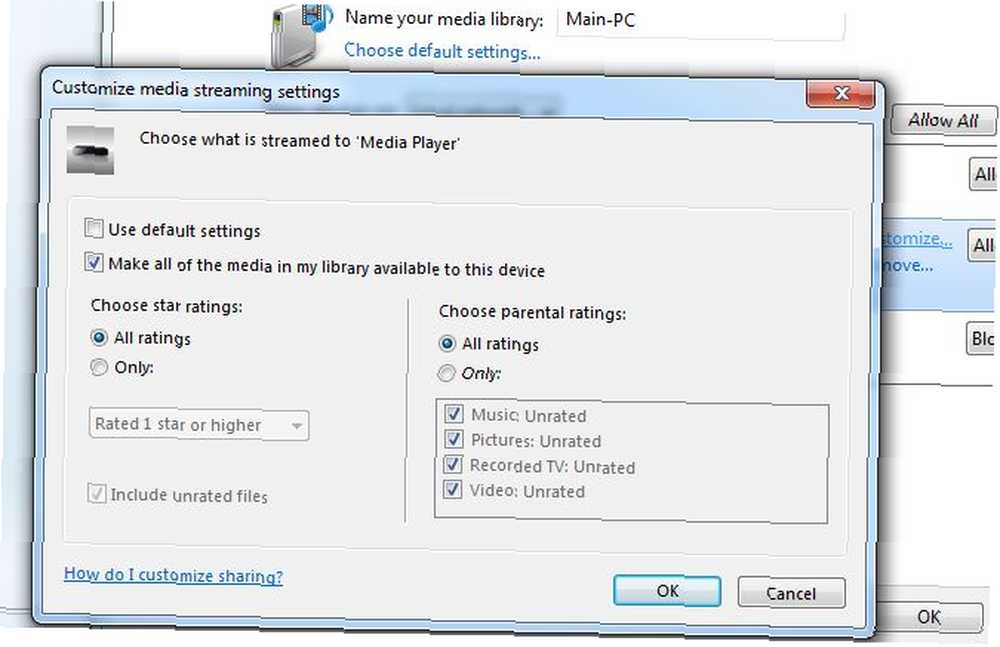
Cihaz, çocuğun yatak odasındaysa ve orada hangi içeriğin oynatılabileceğini sınırlamak istiyorsanız bu en iyisidir..
Aygıt akış ayarlarının tümü yapılandırıldıktan sonra, Windows Media Player'ınız ağ üzerinden bir medya sunucusu olarak görev yapar. Tek yapmanız gereken, WMP kütüphanelerinize yeni videolar, müzikler ve resimler eklemek ve ağdaki diğer herhangi bir ağ medya oynatıcısından veya cihazdan erişilebilir durumda olacaklar..
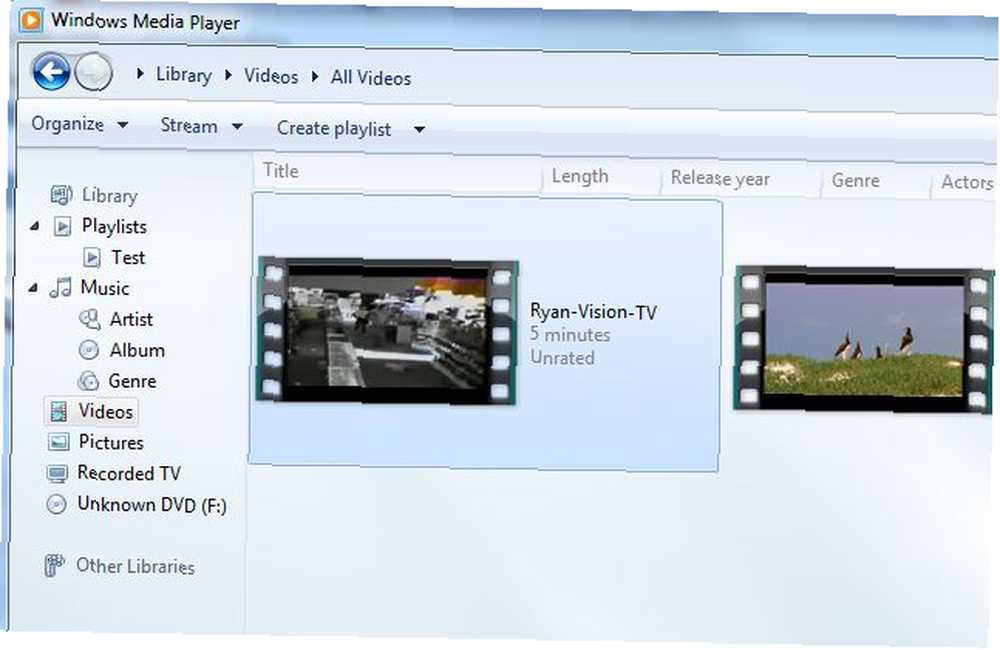
Belli ki Windows Media Player, ortamınızı ağ üzerinden DLNA cihazlarıyla paylaşmak için kullanabileceğiniz tek yazılım değildir. Çok sayıda ücretsiz medya sunucusu aracı var Windows Home Server'ı Bu Harika Ücretsiz Araçlarla Değiştirin Windows Home Server'ı Bu Harika Ücretsiz Araçlarla Değiştirin Microsoft son zamanlarda büyük değişiklikler uyguluyor ve hiçbiri benimle çok iyi oturmuyor. Eğer öldürüldüğüm 50 dolarlık Windows Home Server'da olduğum gibi bıkmışsan, değiştirildi… sadece bu amaç için kurabilirsin. WMP kullanmak istemiyorsanız veya Mac veya Linux kullanıyorsanız, Universal Media Server'ı şiddetle tavsiye ederim..

Bu yazılım, ağınızdaki tüm DLNA uyumlu oynatıcıları veya sunucuları tanıyacak ve makinenizdeki tüm medya dosyalarını bu cihazlarla paylaşacaktır. Çok sayıda konfigürasyon seçeneği mevcut - bu makalenin kapsamı dışında - ama sadece kurulumu ve her şeyi varsayılan olarak bırakmanız yeterli olacaktır.
Bilgisayarınızda doğrulamak istediğiniz en son şey, ağ üzerinden medya paylaşımını başarabileceğinizden emin olmak için bir komut istemi açmaktır (Başlat -> Çalıştır -> Yaz “cmd”) ve yazarak “ipconfig / tümü”.

Bilgisayarınızın IP adresinin paylaşmaya çalıştığınız ortam oynatıcısından yalnızca bir değer olduğundan emin olun (aynı alt ağda olmaları gerekir). Ayrıca her ikisinden de emin olun “DHCP Etkin” ve “Otomatik Yapılandırma Etkin” ayarlandı “Evet” (bu Sony teknik destek önerilerine dayanmaktadır).
Sony Network Media Player'ı Yapılandırma
Sony cihazınıza geri döndüğünüzde, daha önce yapılandırdığınız medya sunucularınızla bağlantınızı kurmak oldukça kolaydır. Aygıtın veya Sony Internet TV'nin ayarlar menüsüne girmeniz, Ağ Ayarları'nı ve ardından Bağlantı Sunucusu Ayarları'nı seçmeniz yeterlidir. Ağınızdaki tüm DLNA ortam sunucularının bir listesini görmeniz gereken yer burasıdır.

Genellikle, bunlar zaten ayarlanmış olacak “Gösterilen” - bu sadece görüntülenecek medyayı seçmek için bu bağlantıların diğer menü seçimlerinde görüntüleneceği anlamına gelir. Kalmazsa “Gösterilen”, daha sonra sadece ayarı değiştirin.
Daha sonra yapmanız gereken tek şey menünün çeşitli medya bölümlerine gitmek ve PC medya sunucunuzu listelendiğini göreceksiniz. Müzik paylaştıysanız, Müzik bölümünün altında görürsünüz. Videoları paylaştıysanız, videonun altında “Video” Bölüm. Burada görebileceğiniz gibi, yapılandırılmış medya sunucularım - Windows Media Player ve Universal Media Player - ikisi de menüde görüntüleniyor.
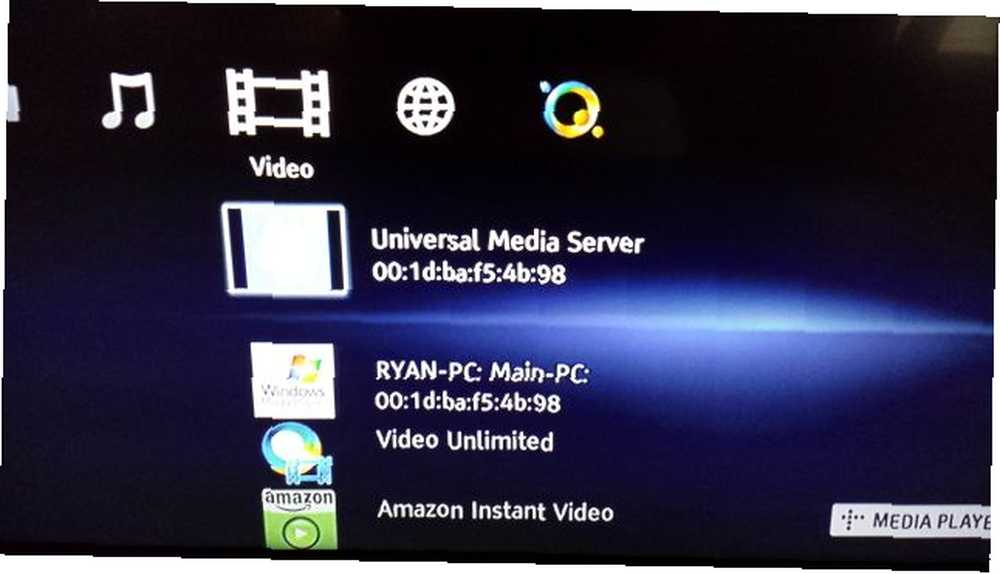
İşe yaradığını test etmek için Windows Media oynatıcısını seçtim ve daha sonra bilgisayarıma kaydettiğim ve WMP kullanarak paylaştığım Kanadalı TV röportajımın videosunu seçtim..
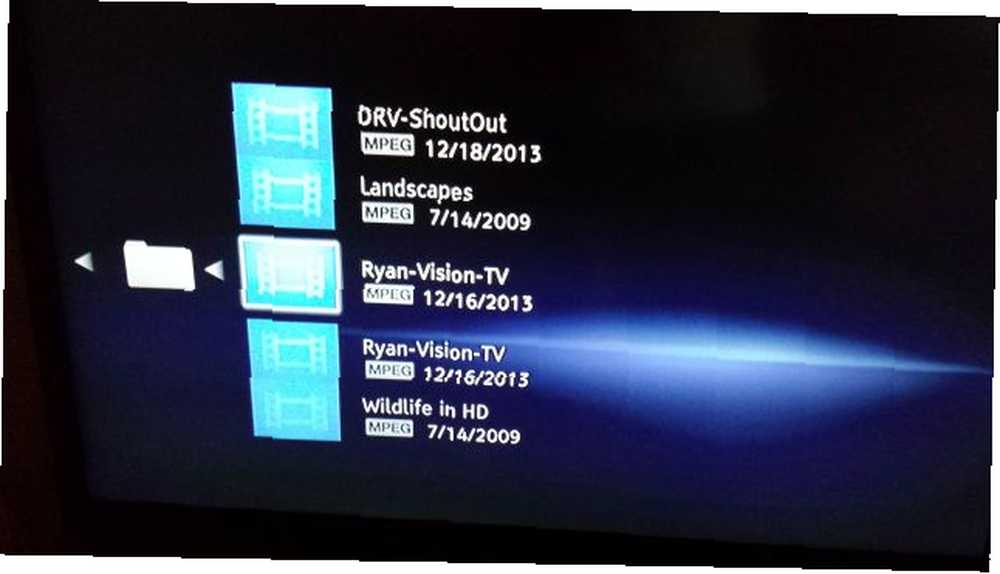
Tabii ki, videolar listesinde ortaya çıktı, ama gerçekten bilgisayarımdan gerçekten akar mı? MPEG videosunu seçtim ve oynatmasını bekledim. Ve gerçekten de, harika bir akış sergiledi.!
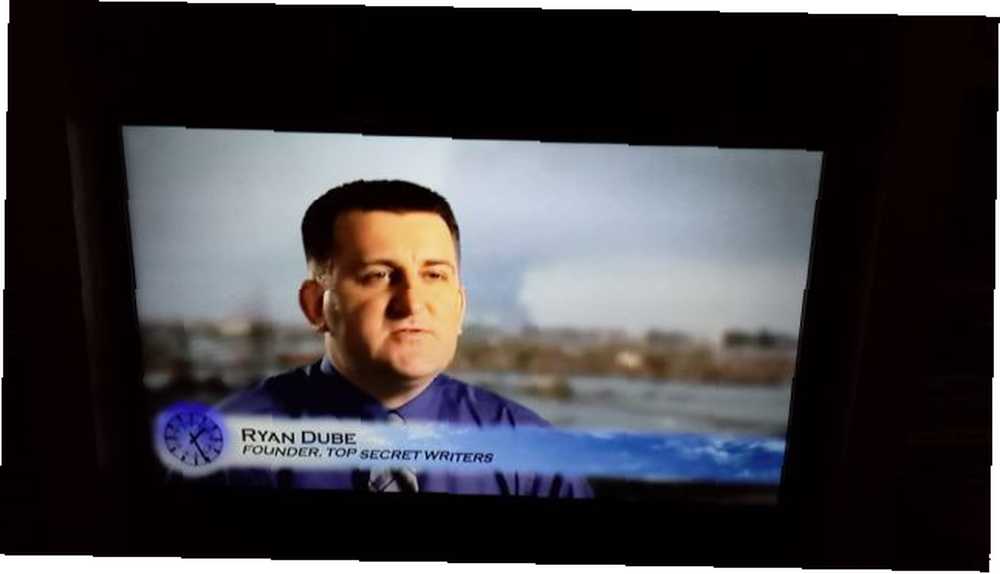
Kalite harikaydı, akış hızı Netflix ya da Amazon'dan bile daha iyiydi, bu da İnternet üzerinden değil ağ üzerinden akış yaptığınız için beklendiği gibi.
Video menüsüne geri dönüp bunun yerine Evrensel Medya Sunucusunu seçerek, doğrudan Sony medya cihazından tüm sabit sürücüme göz atabileceğimi fark ettim; bu, o belirli medya sunucusu yazılımını kullanarak bilgisayarımın herhangi bir yerinde bulunan ortama erişebildiğim anlamına geliyordu. . Bu oldukça havalı.

Böyle bir kurulum için bazı faydalar nelerdir? Şey, bolca. Bir parti veriyorsanız ve TV'nize bağladığınız güzel ses sistemini müziğiniz için kullanmak istiyorsanız, bilgisayarınıza kaydettiğiniz büyük müzik kitaplığınızdan TV eğlence sisteminize aktarabilirsiniz. . Bu kurulumla, aslında bir DVD oynatıcınız olması gerekmez, çünkü DVD filmleri doğrudan bilgisayarınızdan Sony medya oynatıcınıza veya TV'nize aktarabilirsiniz. Eğer Torrent yüklemelerinin hevesli bir hayranıysanız µTorrent: Hala Küçük, Hala Güçlü ve Hala En İyi Torrent İstemcisi µTorrent: Hala Küçük, Yine Güçlü ve Hala En İyi Torrent İstemcisi "BitTorrent İstemcisi" için bir Google araması yapın; ilk önce görünecektir µTorrent gerçekten orada en iyi müşteri? Kısacası: hemen hemen. Birkaç diğer müşteri eşleşmesi µTorrent özellikleri olan Torrent… bilgisayarınızda büyük bir film koleksiyonu veya harici bir sabit disk sürücüsü geliştirdiniz, şimdi bunları doğrudan TV'nize aktarabilirsiniz..
Buradaki bariz yarar, gerekli hiçbir tel veya kablo bulunmamasıdır. Hepsi kolaylıkla bir kablosuz ağ üzerinden gerçekleştirilebilir. Bir kez kurulduktan sonra, hiçbir şeyi bir daha yapılandırmanız gerekmez - yalnızca bilgisayarınızı açın, medya sunucusu yazılımının çalıştığından emin olun, Sony medya oynatıcınızı uzaktan alın ve bilgisayarınızdaki tüm medyayı bilgisayarınızın rahatlığından oynatabilirsiniz kanepe.











